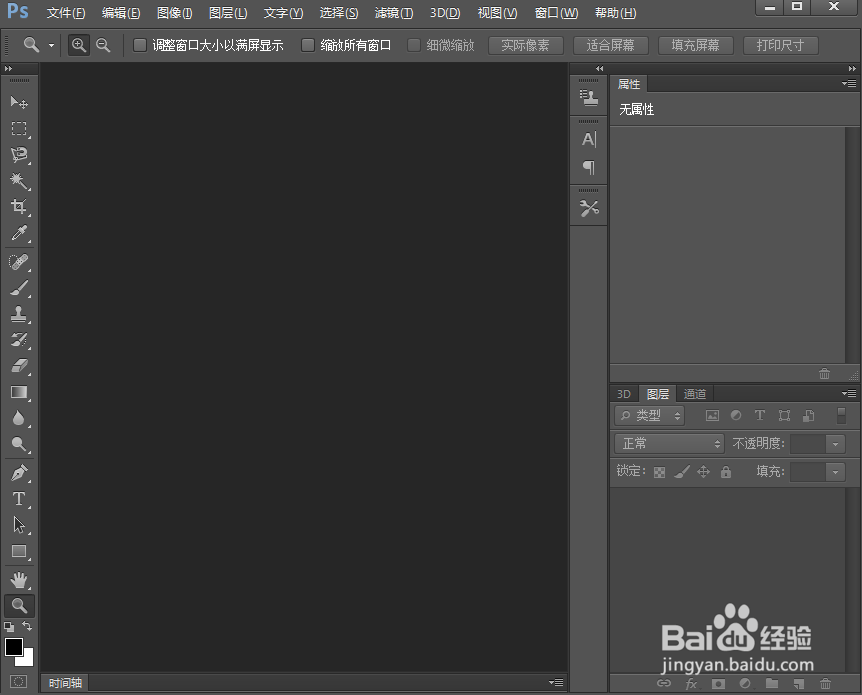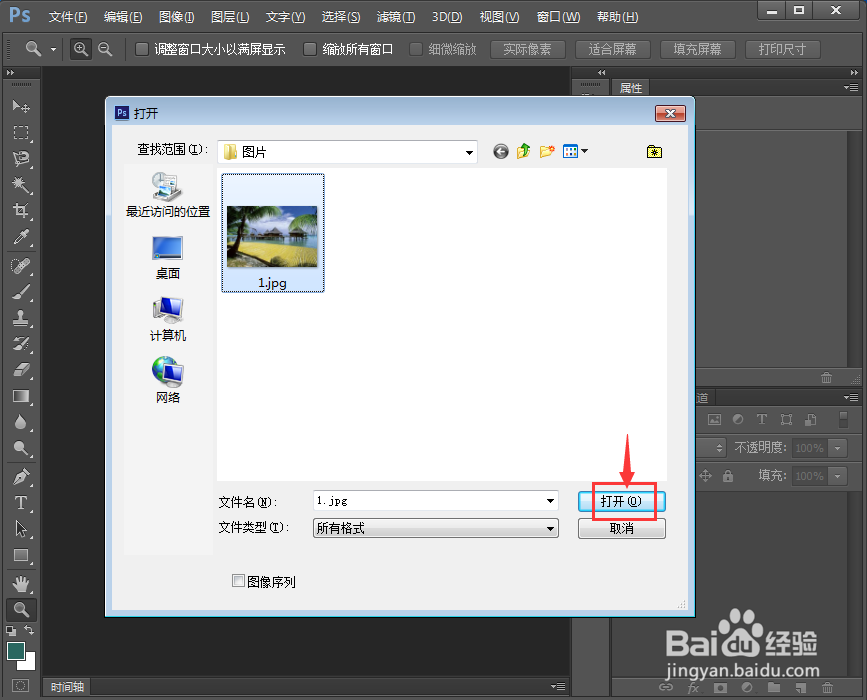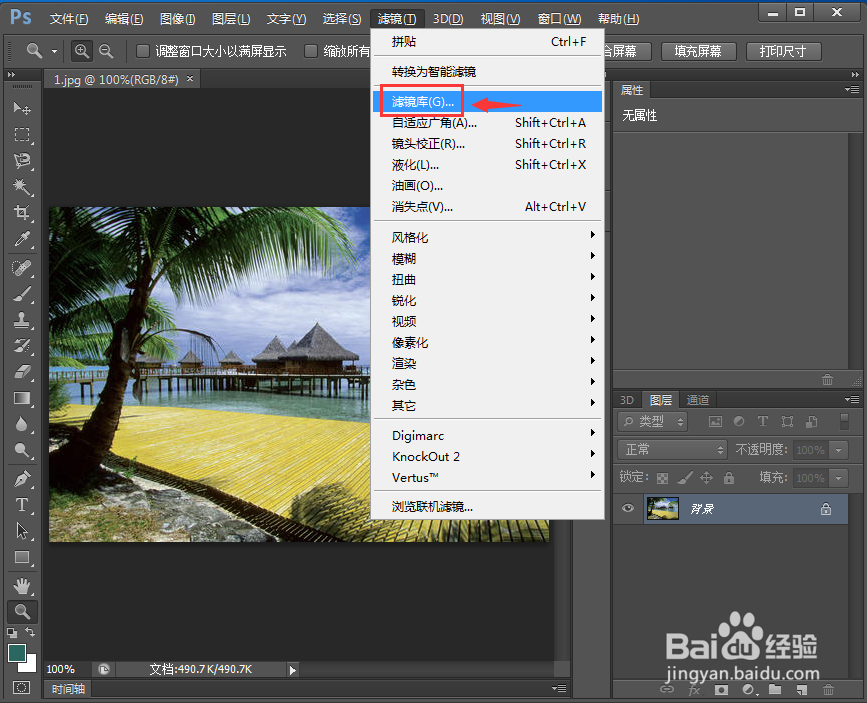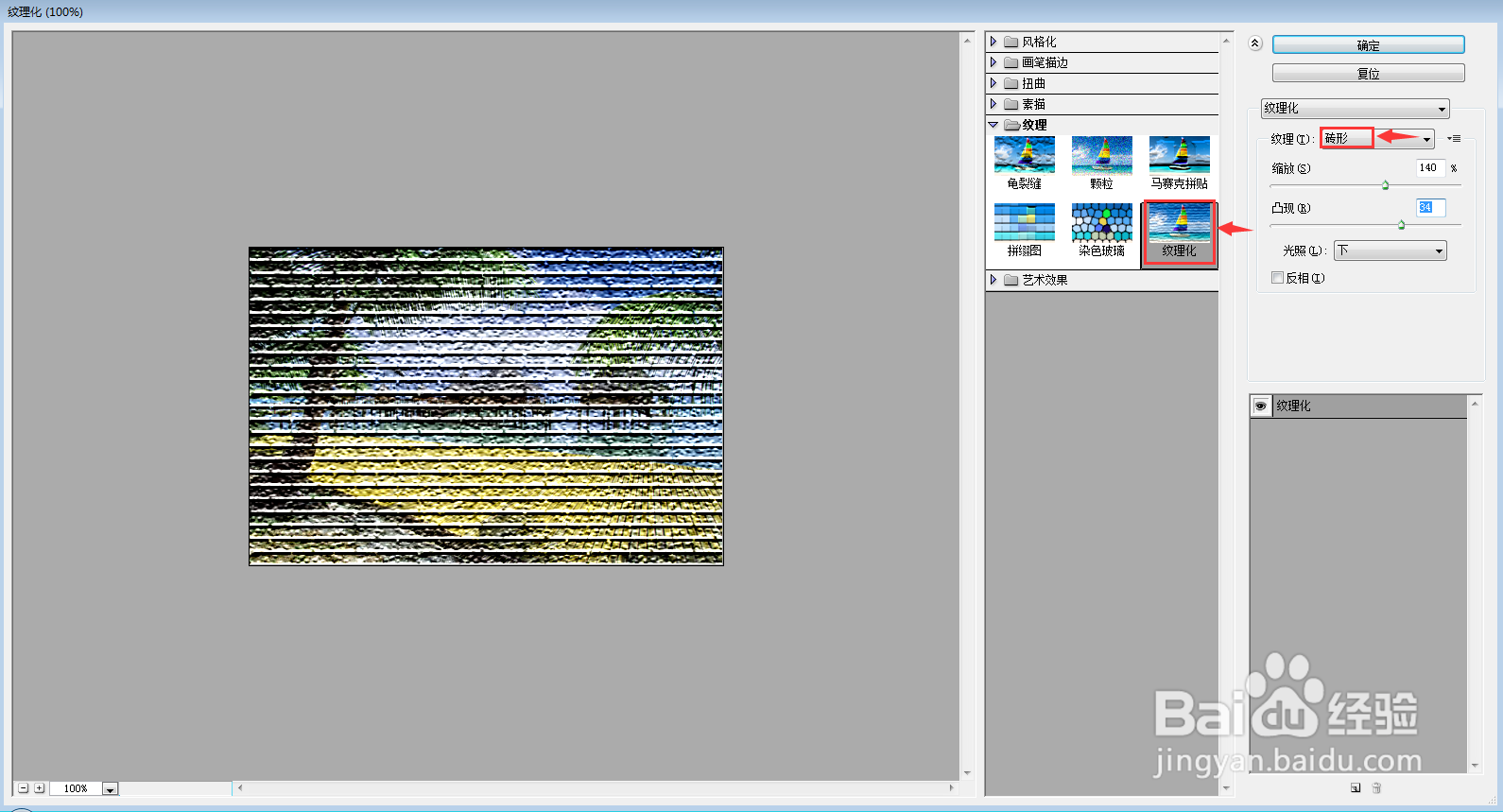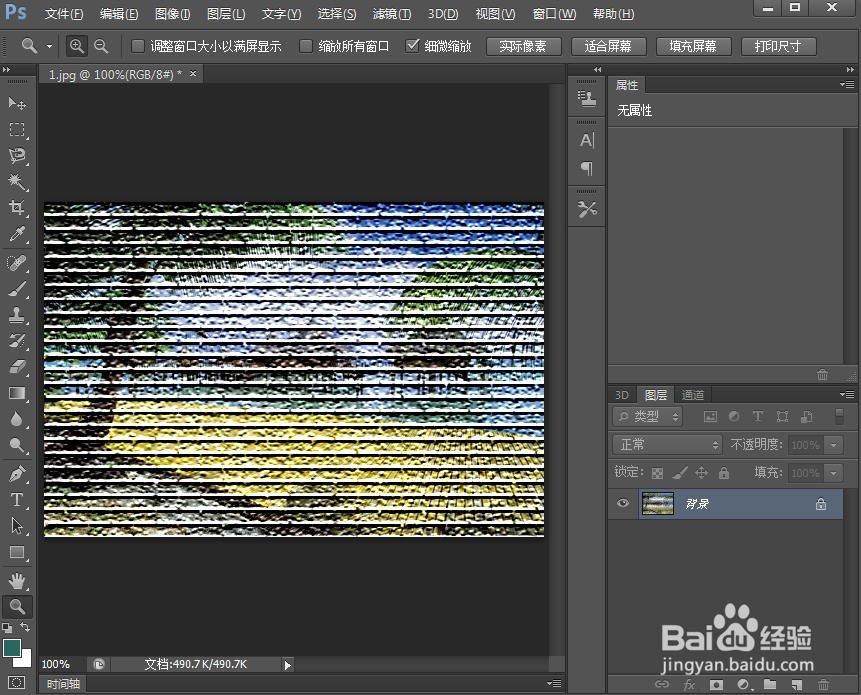在ps cc中给图片添加砖形纹理化滤镜
1、打开ps cc,进入其主界面;
2、按ctrl+O,在打开窗口选中一张图片,按打开;
3、将图片添加到ps cc中;
4、点击滤镜菜单下的滤镜库;
5、在纹理文件夹中点击纹理化,设置好参数,将纹理类型设为砖形,按确定;
6、我们就给图片添加上了砖形纹理化滤镜。
声明:本网站引用、摘录或转载内容仅供网站访问者交流或参考,不代表本站立场,如存在版权或非法内容,请联系站长删除,联系邮箱:site.kefu@qq.com。
阅读量:53
阅读量:29
阅读量:93
阅读量:90
阅读量:32